很多使用过Excel的朋友都会遇到过在单元格输入的内容超过单元格宽度的情况,这时候都会有两种解决方法,第一种就是让其自动换行,第二种是通过设置使单元格中的字体自动缩小以适应单元格的宽度。一般来说,第二种方法会比较合适我们的日常工作,但单元格的自动设置都是第一种方法,如何修改呢?
小编为大家找来了具体的操作方法,我们一起先看看未设置前的显示效果,如下图所示:
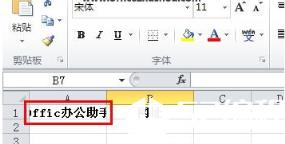
接下来我们需要选中要设置的单元格或单元格区域,假如我们需要选择的区域是单元格A1,接下来在鼠标右键菜单中选择“设置单元格格式”菜单项,点击之后我们就可以打开“设置单元格格式”对话框。在对话框中选择“对齐”选项卡,找到在“文本控制”选项区域中选中“缩小字体填充”复选框。具体的操作步骤如下图所示,找不到具体选项的小伙伴们可以参考下图:
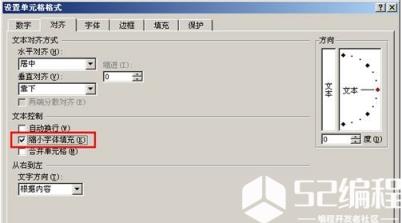
第三步、这时单击“确定”按钮,完成设置后,我们可以在A1单元格中输入超出单元格宽度的内容,试验一下,设置成功之后我们都可以看到输入的文字自动缩小字体,以适应单元格的宽度,大家的任务就完成啦!具体操作步骤如下图所示:

以上就是本例的全部内容,小伙伴们掌握得怎么样呢?无论在excel、word或者PPT中遇到的小问题都会很多的解决的办法,这几个强大的软件还有很多神奇实用的功能等着大家去挖掘,希望大家能多多关注我们的编程学习网,小编会继续为大家挖掘更多超实用的教程,希望本例对大家有所帮助!





